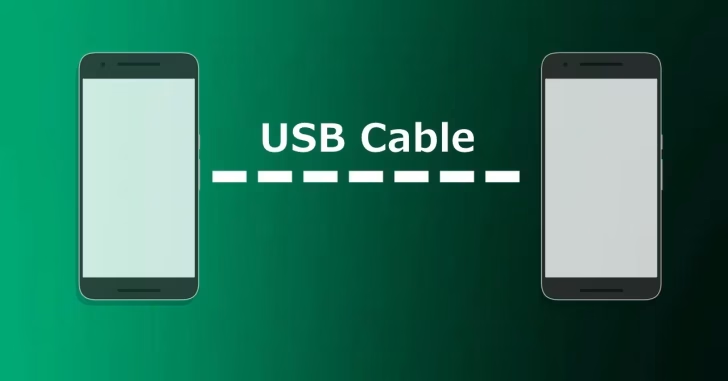
Android端末同士でデータ転送したい場合、ファイル共有ツールやメッセージングツール、クイック共有を使った方法が思いつきますが、そのほとんどがインターネット経由・Wi-Fi経由・Bluetooth経由などの"無線接続"のため、大容量のデータを転送したいときなどでは、速度的に物足りないと感じるときがあります。
そんなときは、Android端末同士をUSBケーブルで直接接続してデータ転送するのがおすすめです。
Android端末に搭載されているUSB端子(USB Type-Cなど)は、充電に用いられることが多いですが、2台のAndroid端末をUSBケーブルで直接接続すればデータ転送することもでき、安定かつ高速にデータ転送できます。
USB3.1以上に対応したUSB Type-Cコネクタを搭載しているAndroid端末同士なら、無線接続よりも断然高速な、最大5Gbps~10Gbpsの転送速度を期待できます。
そこでここでは、Android端末同士をUSBケーブルで直接接続して、高速データ転送する方法を紹介します。
目次
USBケーブルの準備
まずは、2台のAndroid端末を接続するための、データ転送が可能なUSBケーブルを準備します。
送信端末と受信端末それぞれに搭載されているUSBコネクタの形状に合わせたケーブルが必要ですが、2台の端末がともにUSB Type-C(USB3.1以上)の場合は、以下のようなケーブルとなります。
USB Type-Cのケーブルを購入する時の注意点としては、USB Type-Cのコネクタやケーブルには、USB2.0対応のものと、USB3.1対応のものがあることです。
USBケーブルを選ぶときは、Android端末のUSBコネクターの仕様に合ったケーブルを購入しましょう。
「USB Type-C」の違いに迫る Type-A、Mini、Microとの違いは何?【2020年最新版】 - Fav-Log by ITmedia
ケーブルが用意できたら、2台のAndroid端末をUSBケーブルで接続します。
データ転送
2台の端末をUSBケーブルで接続したら、送信側の端末で通知領域から「Androidシステム」の通知をタップします。

USB接続の用途を選択する画面が表示されるので「ファイルを転送する」を選択します。(名称は、機種により異なる場合があります。)
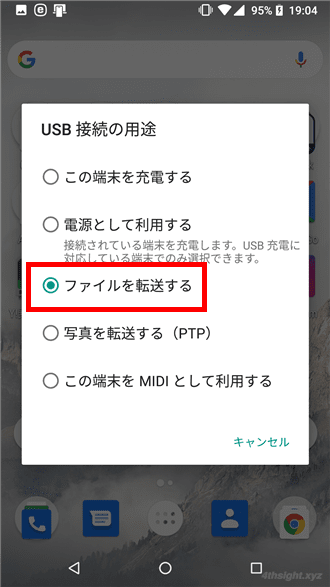
次に、受信側の端末でAndroidの「設定」から「ストレージ」>「ファイル」の順にタップしてファイルマネージャーを起動し、左上のメニューボタンをタップします。
サイドメニューが開き、送信側の端末が表示されているのでタップします。
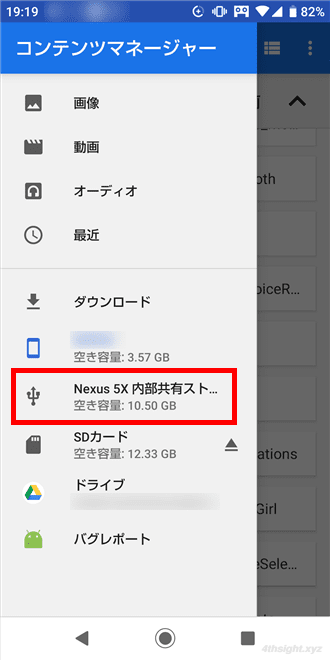
すると、送信側の端末のストレージ内を参照できるので、あとは通常のファイル操作で必要なファイルを選択して、ローカルのストレージにコピーしたり、移動したりできます。
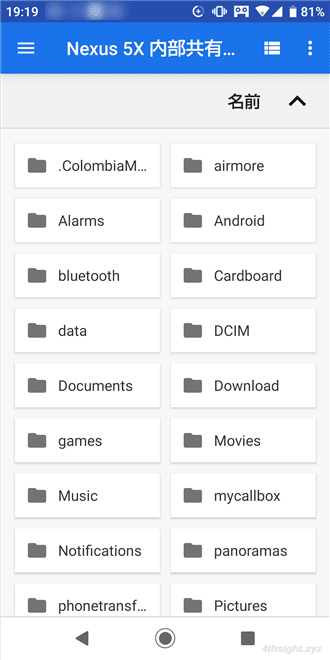
以上で、操作完了です。
あとがき
動画ファイルなどの大容量データを転送したいとき、無線接続だと安定してデータ転送できなかったり、時間が掛かったりすることがありますが、USBケーブルで直結すれば、かなり高速にデータ転送できますよ。お試しあれ。
